Se hablan más de 7,000 idiomas en todo el mundo y en EE. UU., Census Data indica que aproximadamente una de cada cinco personas habla un idioma que no es el inglés en sus hogares. Consciente de la necesidad de que las personas puedan comunicarse con otras personas que podrían hablar un idioma diferente, Google ha creado una nueva función en los dispositivos y pantallas inteligentes equipados con Google Home: el modo Intérprete, y aquí te mostramos cómo usar el Modo Intérprete en Google Home.
El gigante de la búsqueda probó el citado modo en grandes hoteles como Caesar’s Palace en Las Vegas, Dream Downtown en la ciudad de Nueva York y Hyatt Regency en San Francisco. El personal del hotel utiliza el modo Interpreter para conversar con los huéspedes que hablan un idioma diferente al suyo en tiempo real .
Ahora, puedes utilizar el modo Interpreter en tu hogar con una bocina inteligente Google Home (como Home o Home Mini), una pantalla inteligente (como el Google Home Hub) y en algunas bocinas con Google Home integrado. Puedes usar el citado modo para mantener conversaciones en tiempo real, como ayuda para enseñar un idioma o incluso para ayudarte si estás estudiando un segundo idioma.

En las bocinas de solo audio, como Buy at Walmart y Buy at Walmart , obtendrás una traducción de solo audio, pero si tienen una pantalla inteligente, obtendrás una traducción de audio y subtítulos a través de la citada pantalla. Por lo tanto, Google Home Hub es quizás la mejor opción para usar el modo de intérprete.
Por el momento, puedes emplear seis idiomas diferentes en el modo intérprete: inglés, francés, alemán, italiano, japonés o español. Sin embargo, una vez que hayas iniciado el modo intérprete, puedes hacer que tu Google Home traduzca muchos más idiomas (cualquiera de los siguientes):
- checo
- danés
- holandés
- inglés
- finlandés
- francés
- alemán
- griego
- hindi
- húngaro
- indonesio
- italiano
- japonés
- coreano
- mandarín
- polaco
- portugués
- rumano
- ruso
- eslovaco
- español
- sueco
- tailandés
- turco
- ucranio
- vietnamita
CÓMO UTILIZAR EL MODO DE INTÉRPRETE EN TU GOOGLE HOME
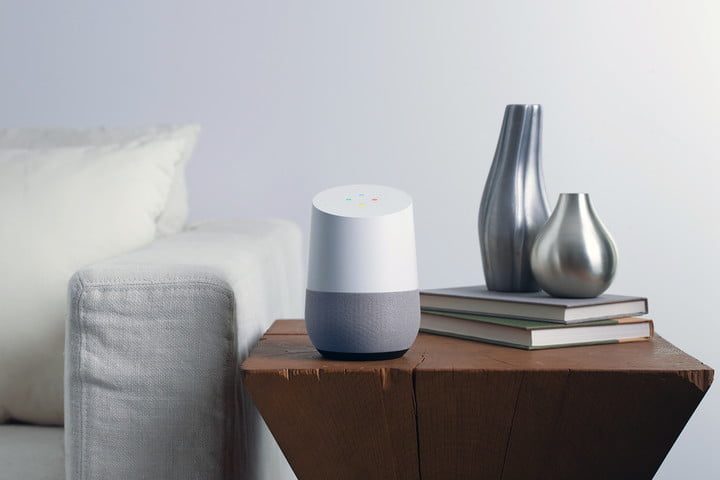
Paso 1: Comienza diciendo «OK, Google». Luego, usa uno de estos comandos:
- «Sé mi intérprete (di el idioma)».
- «Ayúdame a hablar (di el idioma)»
- “Traduce del (indicar idioma) al (indicar idioma)».
- “(di idioma) intérprete».
- «Activar el modo intérprete».
Por ejemplo, puede decir comandos como «OK Google, sé mi intérprete de español», «OK Google, ayúdame a hablar español», «OK Google, traduce del español al inglés» o «OK Google, intérprete de español». No podrás, sin embargo, decir «OK Google, habla español» o «OK Google habla en español». Debes usar los comandos asignados.
Paso 2: Si no reconoces los idiomas deseas traducir durante su comando inicial «OK Google», elige qué idiomas deseas traducir.
Paso 3: Espera a escuchar el tono. Cuando escuches el tono, comienza a hablar en cualquiera de los idiomas que elijas. No necesitas alternar entre idiomas, pero puedes hacerlo si lo deseas. Puedes hablar en un solo idioma, y el Asistente de Google traducirá tu conversación al otro idioma elegido (y viceversa).
Paso 4: Detén el modo de intérprete usando uno de los siguientes comandos:
- «Detener»
- «Salir»
- «Dejar»
- Si tienes una pantalla inteligente, también puedes deslizar de izquierda a derecha para salir del modo de intérprete.
CONSEJOS PARA USAR EL MODO DE INTÉRPRETE

Después de probar el modo de intérprete, haber escuchado las experiencias de otros usuarios y hacer un poco de investigación, hemos reunido algunos consejos sobre cómo hacer que el modo de intérprete de Google funcione mejor.
- Habla claramente y enuncia las palabras que pueden sonar como otras palabras.
- Manténte cerca de tu de Google Home cuando uses el modo de intérprete y trata de evitar tener demasiado ruido de fondo.
- Trata de evitar usar las palabras en argot tanto como sea posible.
- ¡Espera ese tono! El tono emitirá un pitido antes y después de las traducciones, y es una forma de que tanto tú como tu dispositivo de Google Home sepáis cuándo escuchar y cuándo hablar.
- Sé paciente. Este es probablemente el consejo más importante de todos: el modo de intérprete es una característica relativamente nueva, y ciertamente no es perfecta. Tiene sus dificultades y, a veces, malinterpretará tus conversaciones. Si crees que Google Assistant interpretó lo que dijo incorrectamente, intenta repetirlo o reformular lo que dijiste usando diferentes términos.



